상세 컨텐츠
본문
안녕하세요. 늘꿈입니다.
유통사와 계약을 하기 전에 발행자번호와 ISBN번호를 신청하였습니다.
현재 두 개의 단행본에 대한 신청을 완료하고 대기중에 있는데요.
책을 출판하시기 위해서는 반드시 발행자번호와 ISBN번호를 발급받으셔야 합니다!
일곱번째 단계.
먼저 발행자번호와 ISBN이 무엇인지 간략하게 설명해 드릴게요.
발행자번호는 한 출판사의 등록번호라고 생각하시면 되시구요,
처음에는 여섯자리숫자를 발급받습니다. 그리고 한 자리씩 줄어드는데요.
한 자리씩 줄어들 때마다 더 많은 책을 출간할 수 있습니다.
처음 여섯자리의 숫자로는 총 10권밖에 출간할 수 없습니다.
총 10권을 모두 소비하면 다시 발행자번호를 발급받으시는데,
이 때 다섯자리숫자를 발급받게 되시고 이때에는 100권의 책을 출간할 수 있다고 하네요.
이런 식으로 발행자번호 숫자가 하나씩 줄어들수록 출간할 수 있는 책의 숫자가 늘어납니다.
ISBN은 국제표준도서번호 제도의 약자이며,
도서 유통의 효율화를 위해 전 세계에서 간행되는 도서의 고유 번호를 부여하는 제도입니다.
따라서 이 번호만 있다면 전 세계 어느 유통사에서 효율적으로 유통이 가능합니다.
한 마디로 말하자면 책을 출판하기 위해서 반드시 받아야 하는 번호입니다.
그럼, 이것을 발급받는 방법을 설명해 드리도록 할게요!!
일곱번째 단계. -1
국회도서관 서지정보유통지원시스템으로 들어갑니다.
주소는 아래에 있습니다.
http://seoji.nl.go.kr/index.do
서지정보유통지원시스템(ISBN, ISSN, CIP, 납본)
국내 출판물의 국제표준도서번호(ISBN), 국제표준연속간행물번호(ISSN), 출판예정도서목록(CIP) 신청 및 발급, 검색과 국립중앙도서관 납본을 위한 서지정보 유통지원 시스템 사이트
seoji.nl.go.kr
이곳에 들어가셔서 먼저 출판사·기관 등록을 합니다.
오른쪽 상단에 보시면 로그인 ㅣ 출판사·기관 등록 ㅣ 바구니 가 보입니다.
일종이 회원가입입니다. 어렵지 않게 가입이 가능합니다.
일곱번째 단계. -1
등록을 마치셨으면 상단 메뉴바에서 ISBN.CIP를 클릭합니다.
이곳에서 신청절차를 확인하면 다음과 같습니다.

그냥 이대로 하시면 되는데요~ 조금 더 설명을 보태 드리도록 할게요:D
일단 STEP.01인 출판사 신고 단계는 마치셨습니다. 다음은 STEP.02로 가야겠죠?
발행자번호신청을 클릭하신 후 온라인신청을 하시면 됩니다. 이것도 간단하죠??
종별선택은 처음 발행받는 것이니까 신규를 선택하시고,아래 정보를 입력하여 줍니다.
이 때 출판사 신고 확인증을 첨부하여야 하는데요.
집에 스캐너가 있으시다면 스캔을 떠서 하시면 되지만,
혹여 없으시다면 출판사 신고 확인증(신고필증)을 스캔하셔서 파일을 업로드해 주셔야 합니다.
그 뒤 출간할 예정작들을 입력하시고 마무리해 주시면 됩니다!
저같은 경우에는 하루만에 완료가 되었습니다:-)
일곱번째 단계. -2
등록을 마치셨으면 이제 ISBN 교육을 받으셔야 합니다.
사이버교육과 대면교육이 있는데요. 저는 그냥 사이버교육으로 이수를 받았습니다.
사실 저는 사이버학교의 강의들처럼 동영상강의에 중간중간 클릭을 해야 페이지를 넘길 수 있는,
뭐 그런 시스템이라고 생각을 했는데요. 그냥 책자라고 생각하시면 될 것 같아요!
효율적이기는 하지만 그만큼 본인이 알아서 꼼꼼하게 읽고 숙지할 필요가 있습니다.
모두 알아두면 좋을 내용들이니까 반드시 꼼꼼하게 살피시기를 바랍니다.
일곱번째 단계. -3
발행자번호를 받으셨고 교육까지 모두 이수하셨다면 드디어 ISBN번호를 발급받으실 수 있습니다.
도서번호(ISBN.CIP)신청을 클릭하신 뒤 온라인신청을 클릭하시고 진행하시면 됩니다.
종이책인지 전자책인지 꼭 확인하세요! 저는 전자책이어서 개별도서-전자책 란에 클릭하였습니다.
필요한 내용을 기입합니다.
이 때 표지(표제지) 이미지를 등록하거나 판권지 내용을 기입하시면 CIP번호가 발급된다고 합니다.
CIP번호는 출판예정도서목록으로, 신간도서 사전홍보 및 판매촉진 효과를 기대할 수 있다고 하니
웬만해서는 CIP 번호도 발급받으셔서 누릴 수 있는 혜택을 모두 누리시기를 바랍니다.
저 역시 CIP 번호 발급을 위해 표지이미지를 제출하였습니다! (마침 제작 완료된 표지가 있었습니다)
필수기입사항을 모두 기입하시고, 저같은 경우에는 판매촉진을 위하여 최대한 많은 정보를 입력하였습니다.
모든 사항을 기입하시고 신청을 클릭하셨다면, 다 되셨습니다.
이제 발급이 완료되기까지 기다리시면 됩니다:-D

생각보다 처리가 굉장히 빠릅니다.
저같은 경우 등록한지 하루만에 수정이 필요하다는 연락을 받았고
(표지이미지에 있는 부제와 등록한 부제가 다르다고 수정해 달라고 연락을 받았습니다)
수정한지 다시 하루만에 번호를 받았습니다.

진행과정은 마이페이지-ISBN신청에서 확인하실 수 있습니다.
올해 안으로 더 발간하고자 하는 책이 있는데,
어서 표지나 서평 등 필요한 자료를 준비해서 신청을 해야겠어요!
참고로 출판사 등록 시에 입력하였던 연간출판(예정) 목록을 확인하시는 방법은
ISBN.CIP-발행자번호신청-접수조회및수정 에서 확인이 가능합니다.
ISBN번호 발급시 출판(예정)년월일이 생각이 안 나 이것을 확인하려 한참을 찾았네요....
여러분은 연간출판목록 찾으려고 고생하시지 마시라고 알려드립니다!
오늘은 여기까지입니다.
다음은 가장 중요한 유통사와의 계약만이 남았네요.
이제 고지가 눈앞에 보이는 듯 합니다!
읽어주셔서 고맙습니다:D

'출판사 늘꿈 > 1인출판사창업발자취' 카테고리의 다른 글
| [책홍보] 교보문고 추천 eBook_비가 와, 네가 올 것 같아 (2) | 2019.08.08 |
|---|---|
| 1인 출판사 창업 발자취 6.유통사와 계약하기 (0) | 2019.07.30 |
| 1인 출판사 창업 발자취 4.사업자통장 개설 및 명함 만들기 (0) | 2019.07.11 |
| 1인 출판사 창업 발자취 3.사업자등록하기 (0) | 2019.07.08 |
| 1인 출판사 창업 발자취 2.신고필증찾기 및 인감등록하기 (0) | 2019.07.04 |
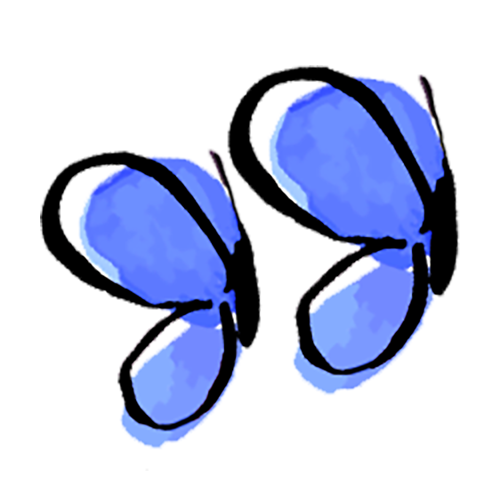
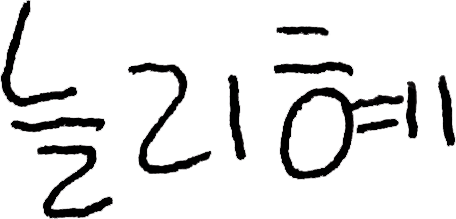



댓글 영역